自宅のネットワークをスキャンして
接続されている機器を表示するソフト。
また機器の安全性チェックや怪しい機器が
無いかをチェックすることができます。
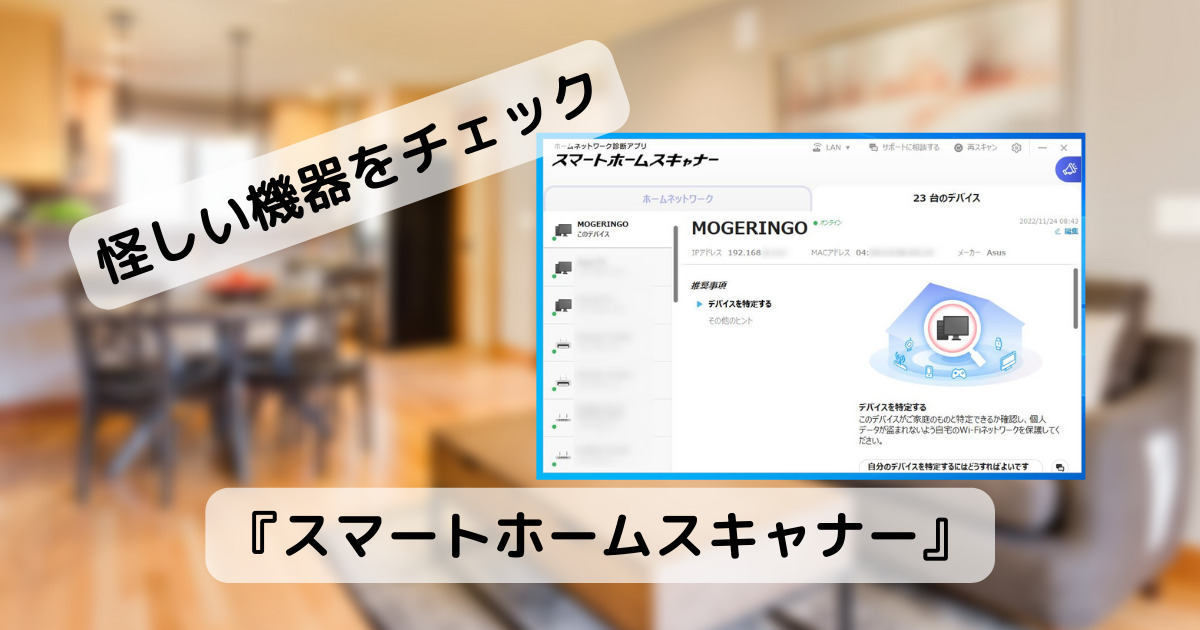
目次
リンク先
TrendMicro スマートホームスキャナー ダウンロード
ダウンロードとインストール
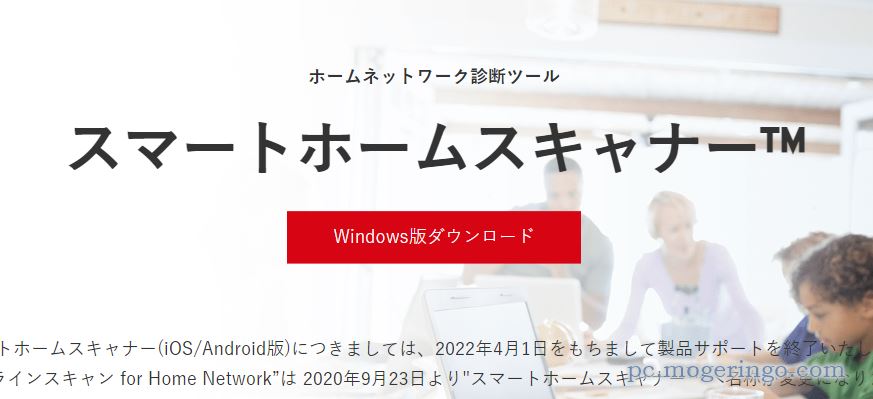
上記リンク先ページを開き「Windows版ダウンロード」をクリックしてファイルをダウンロードします。
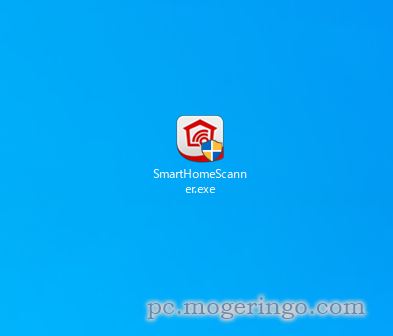
ダウンロードしたファイルを実行します。
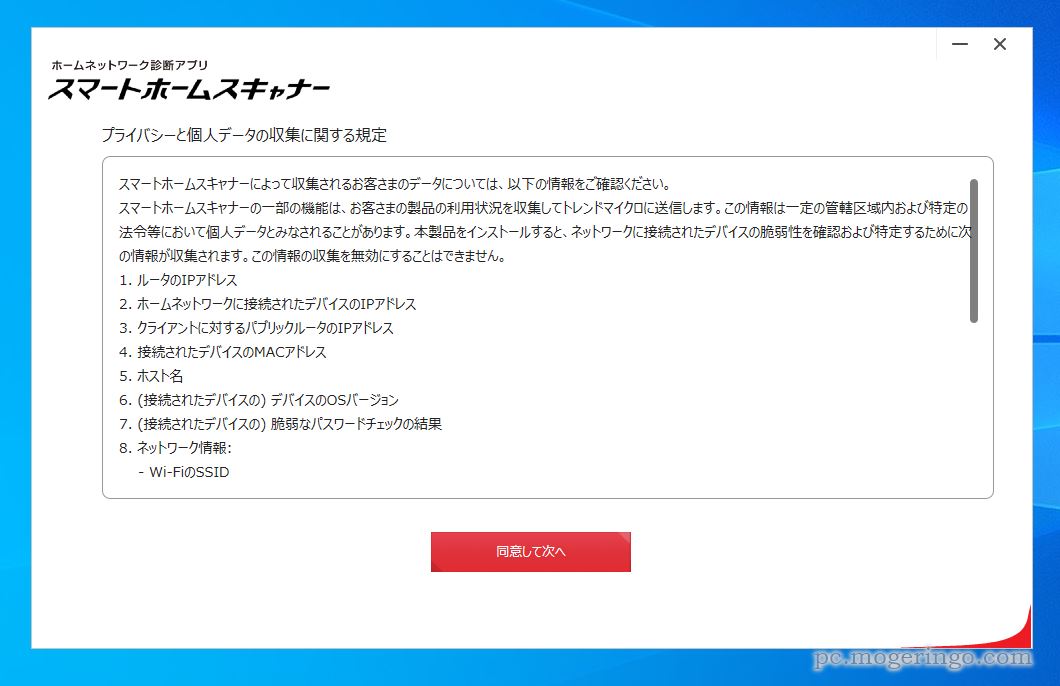
同意して次へをクリックします。
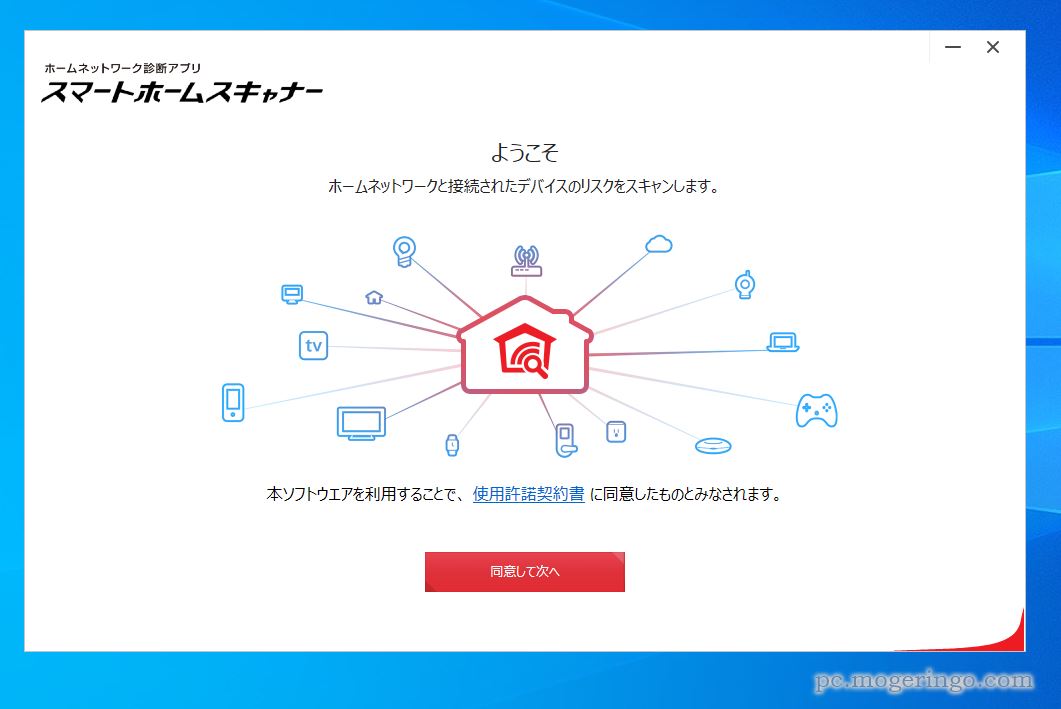
次も同意して次へをクリックします。
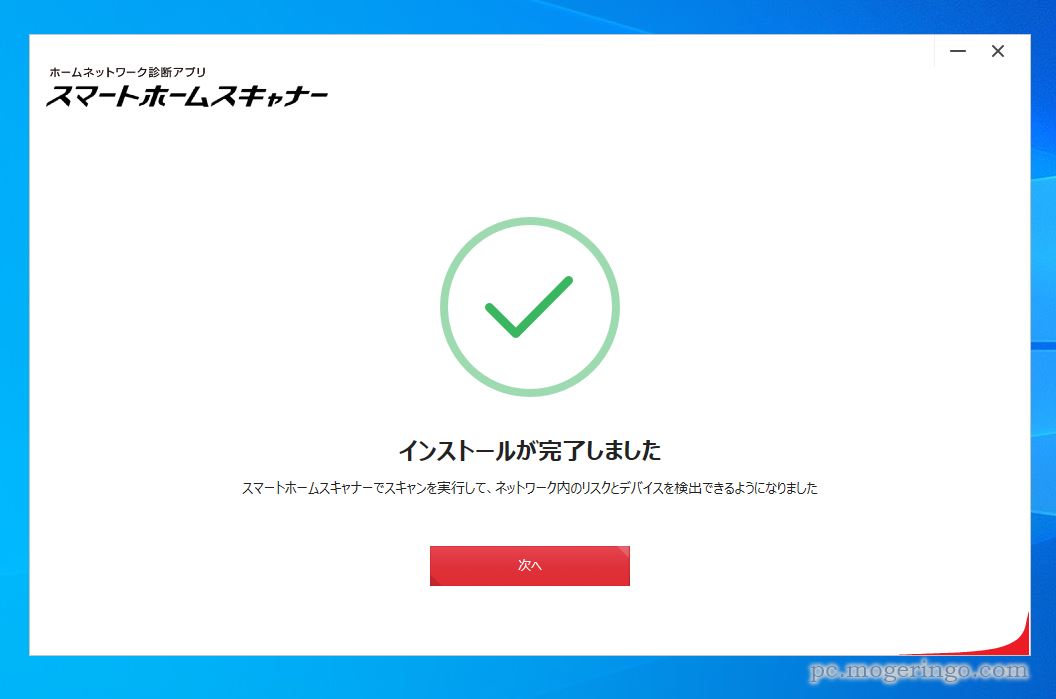
これでインストール完了です。
次へをクリックします。
レビュー
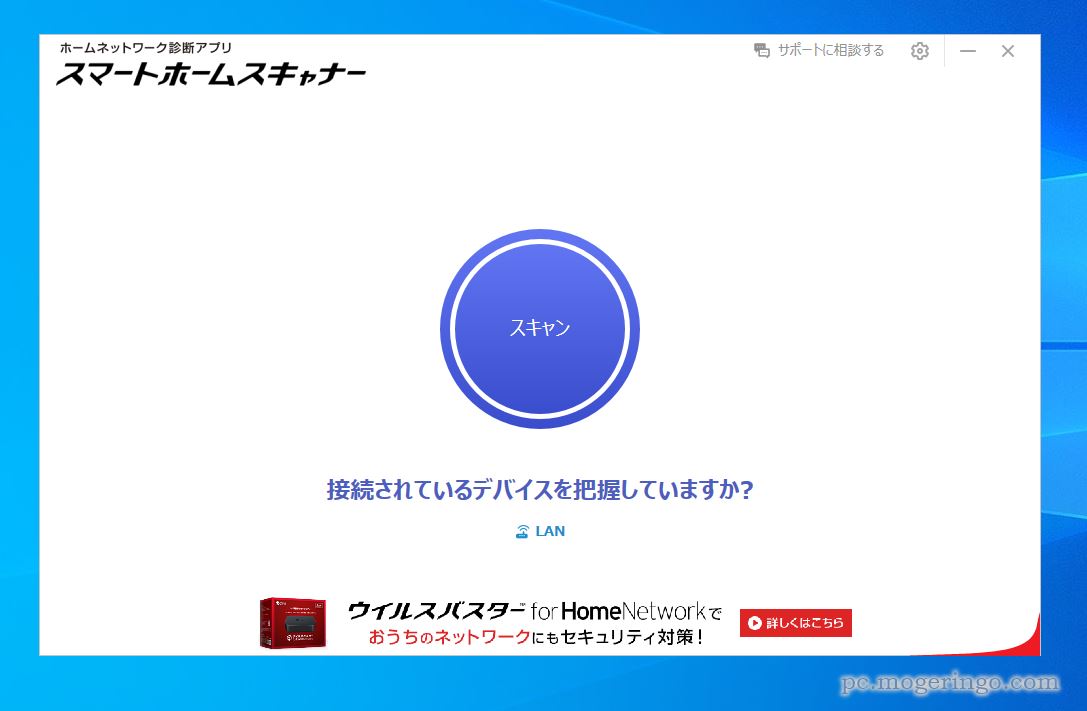
起動するとスキャンという画面が表示されるので、真ん中のスキャンボタンをクリックします。
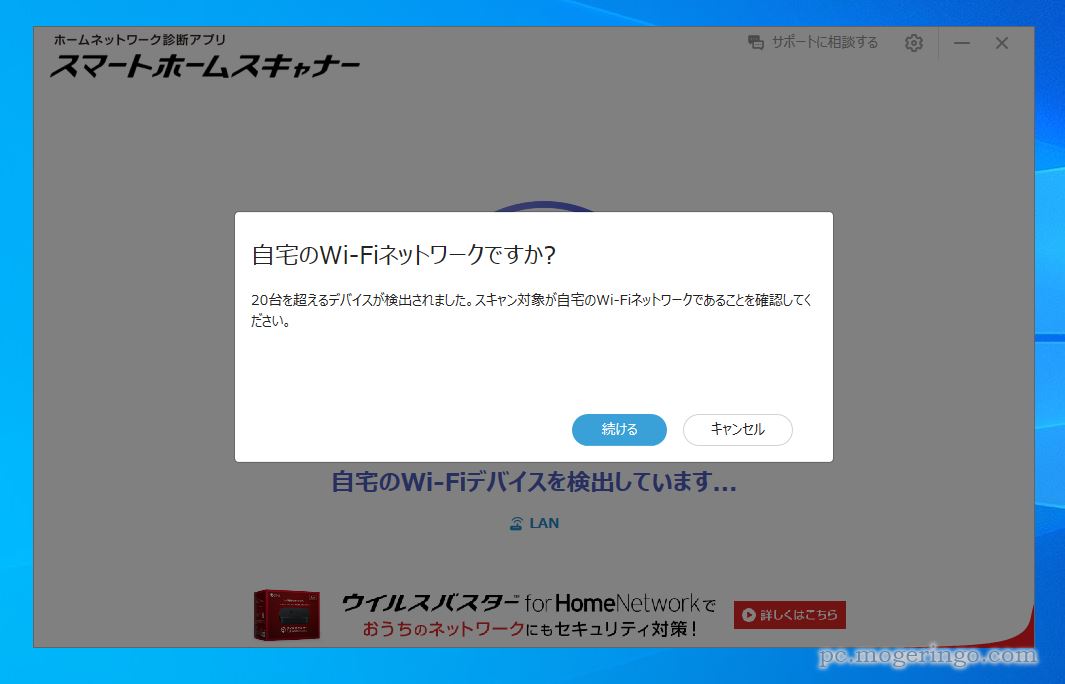
スキャンが始まります。20台を超えた場合はこんなメッセージが出てきますが、
問題なければ続けるをクリックします。
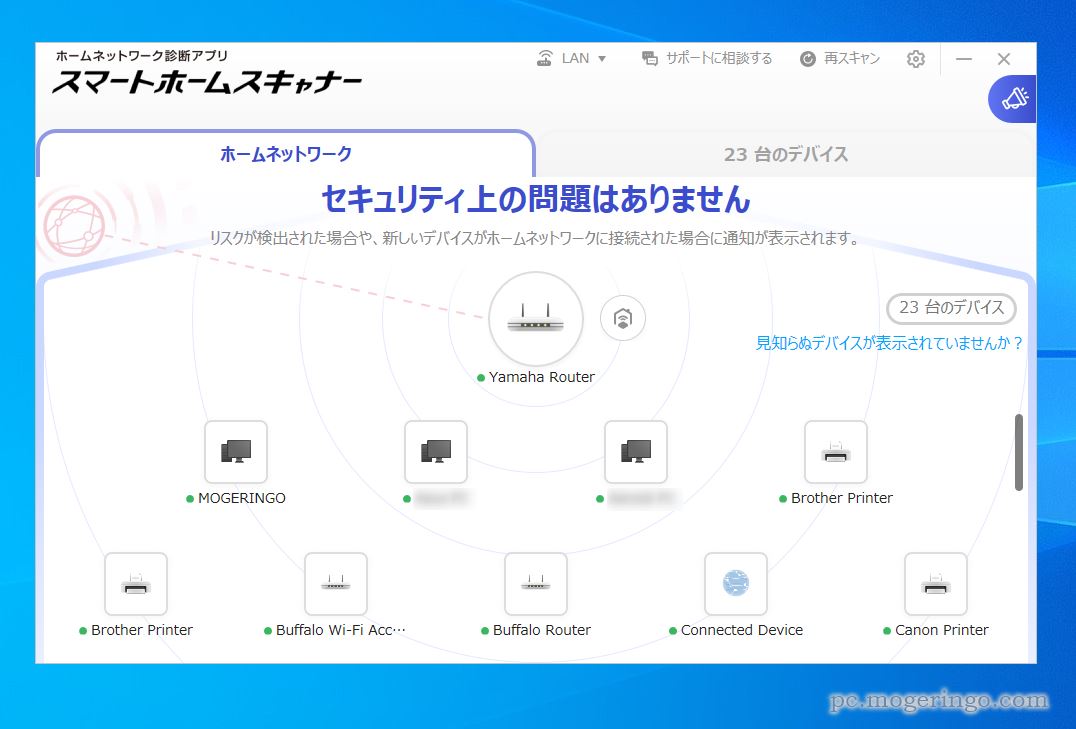
ネットワークに接続している機器が表示されます。
一番上がルーター等になります。その他にPCやプリンターなどのネットワーク機器が
画面上に表示されます。
ここで見たことないような機器が無いかをチェックします。
もし見知らぬ機器があれば、例えば無線LANで誰かが接続している
という事も考えられます。
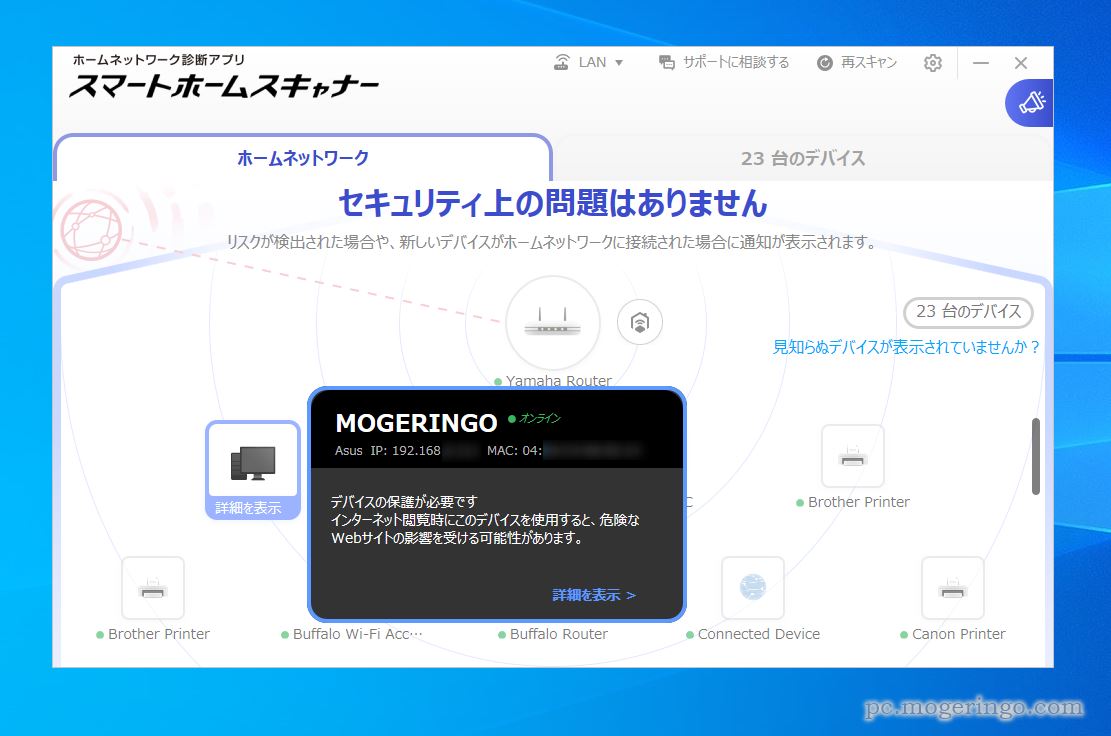
見知らぬ機器は詳細を見る事ができます。
IPアドレスやマックアドレスなどの確認が可能です。
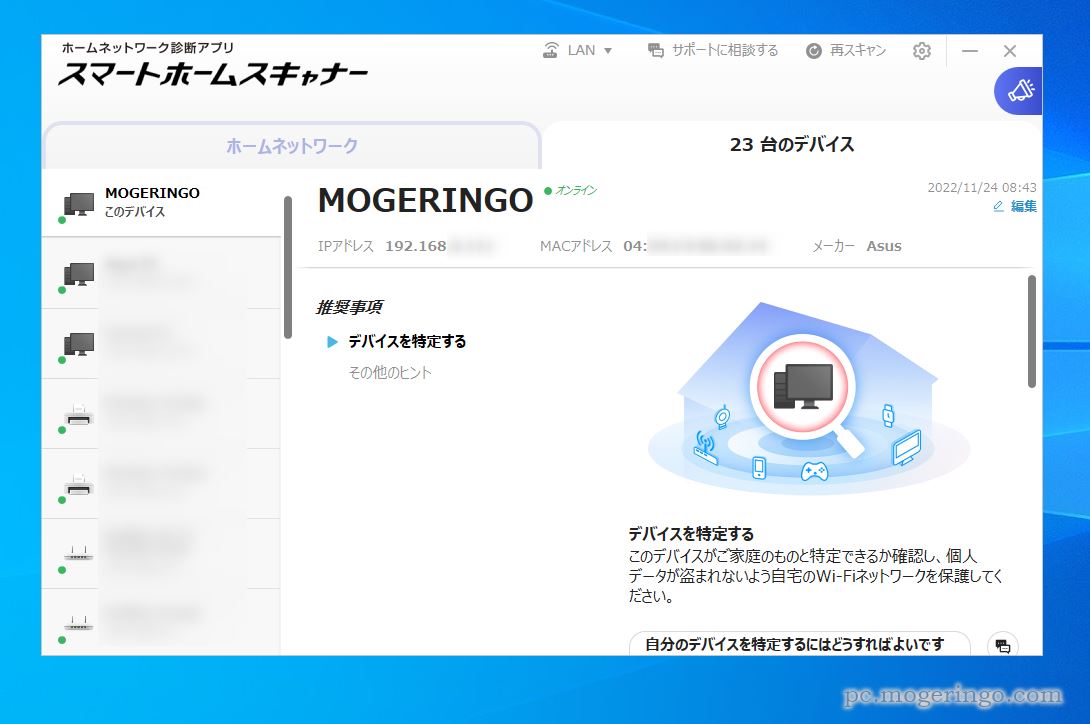
一覧形式でも確認が可能です。
怪しい機器、見たことない機器があれば対処方法などを教えてくれます。
もしトレンドマイクロのソフトなので自社製品などの紹介もありますが、
自分自身で解決するには、
ルーターの管理者権限のパスワードの変更、
無線のパスワードを強度を高くする、記号などを使って複雑にする。
などの対処が自分で出来る対処になります。
またPCのウィルス対策ソフトの導入などでも安心できると思います。
気になる方、心配な方はチェックしてみては如何でしょうか。


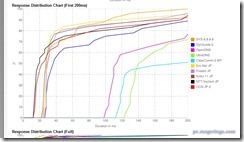

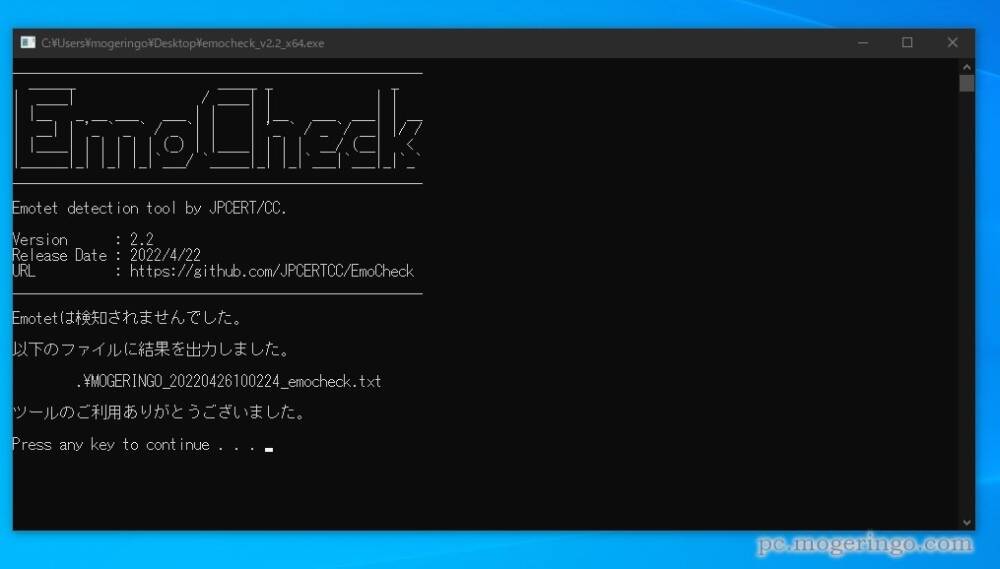
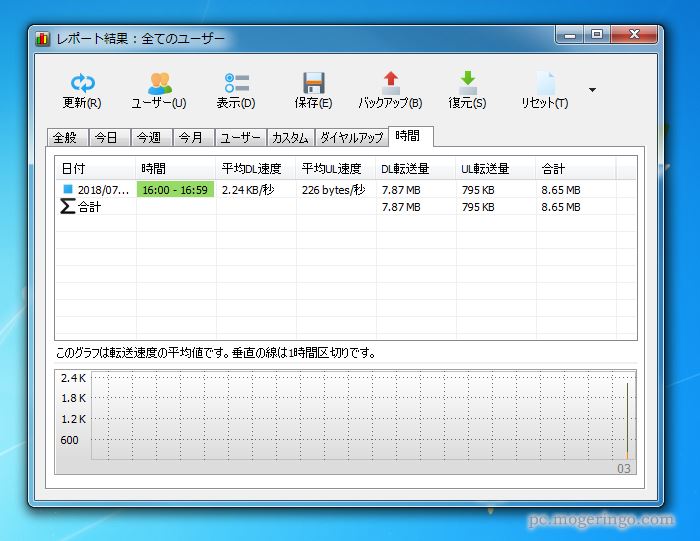
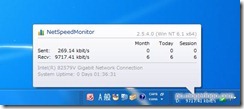

コメント